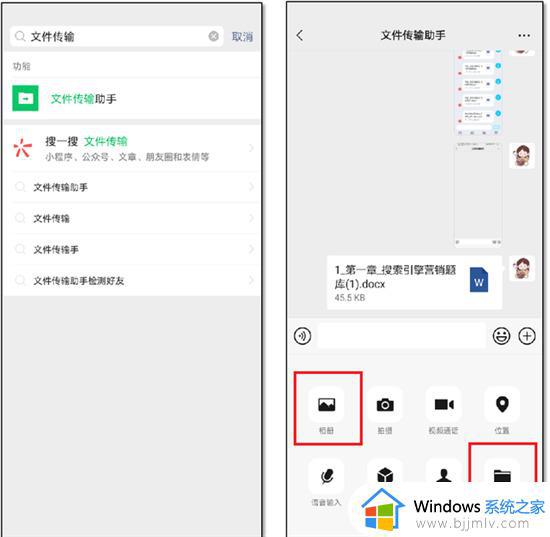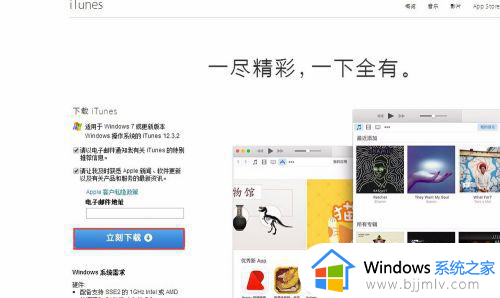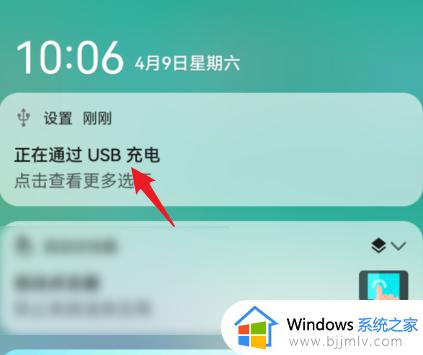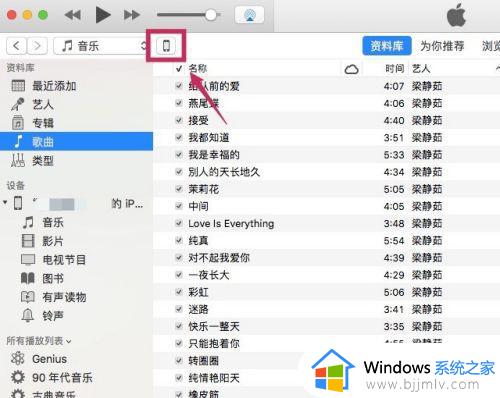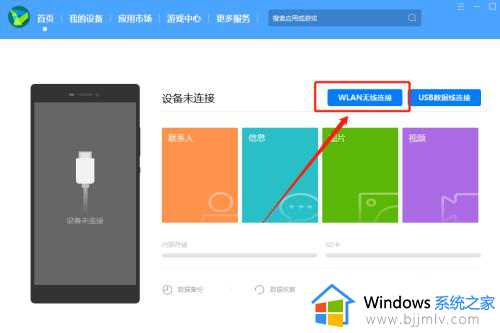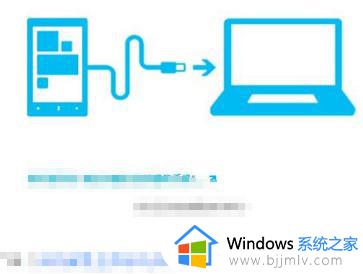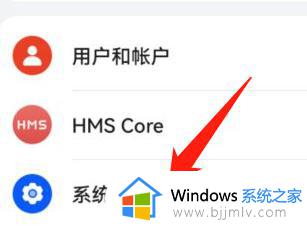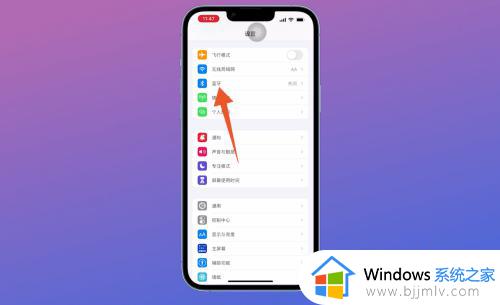华为手机如何快速导出照片到电脑 华为手机怎么样导出照片到电脑
更新时间:2022-12-05 10:35:35作者:runxin
如何用户生活中总是离不开手机和电脑的帮助,人手一部手机也是非常常见的现象,当然有时候在使用华为手机时遇到一些无法修改的图片时,我们可以通过连接电脑将图片传到到电脑上来修改,可是华为手机怎么样导出照片到电脑呢?今天小编就来教大家华为手机快速导出照片到电脑操作方法。
具体方法:
1.用数据线链接手机,会弹出一个usb接口的信息,如图所示进行一个选择。
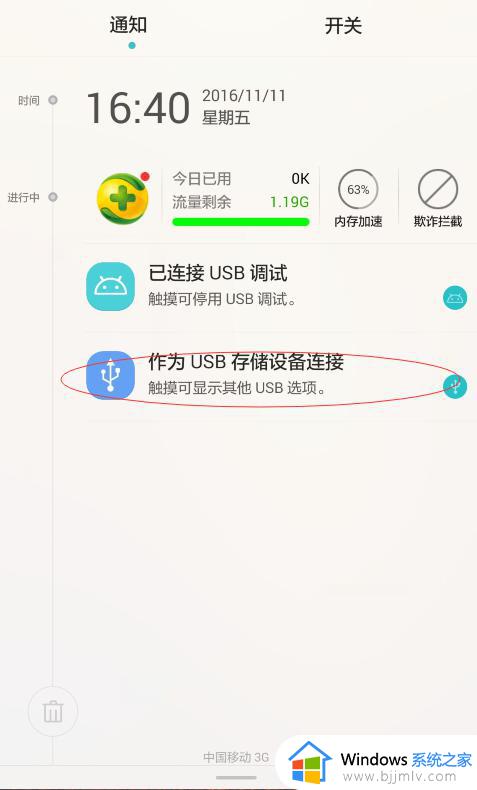
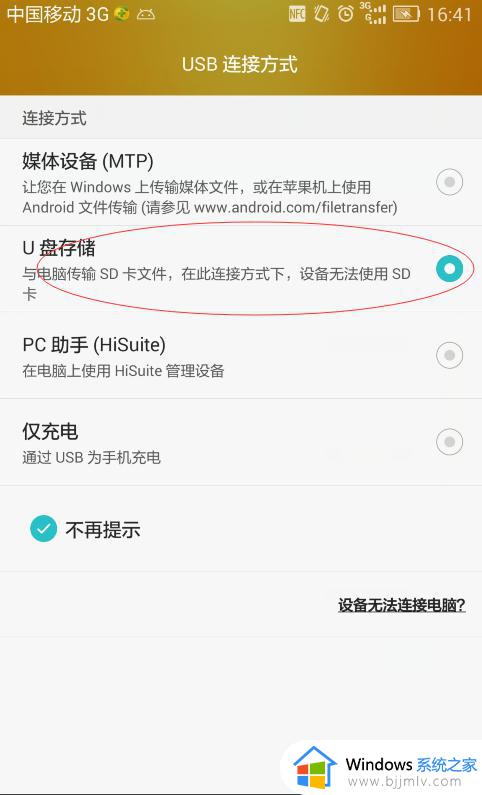
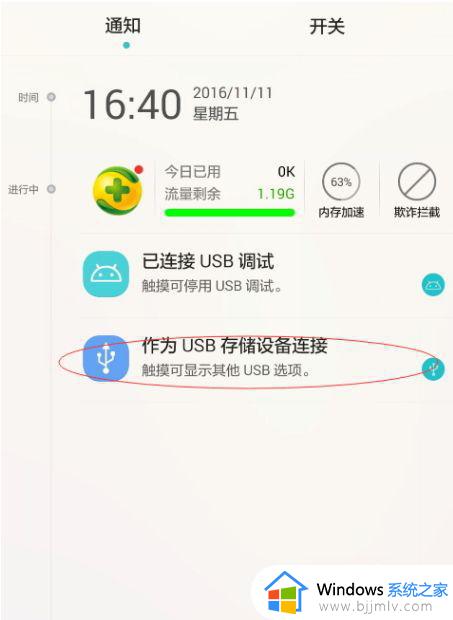
2.电脑上下载了手机助手。

3.打开手机助手,如图所示,找到我的图片。
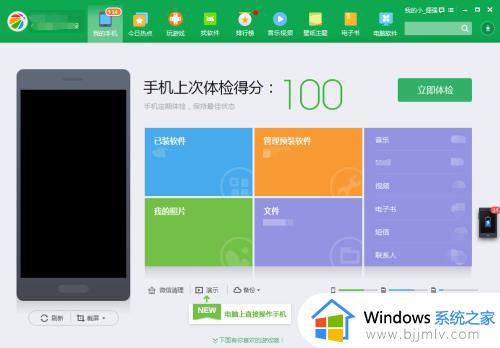
4.根据自己的需求进行全选,或者有目的的进行一下选择。
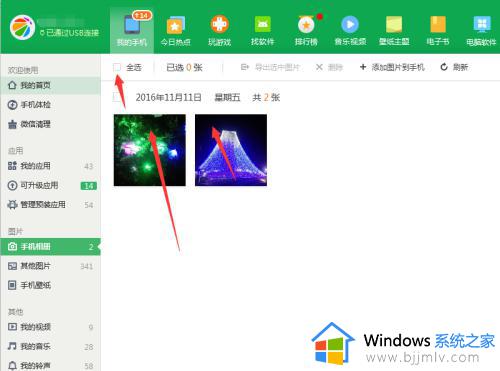
5.将选择的图片,进行导入到电脑,然后选择你要导入电脑的文件夹


6.如图所示,恭喜你哦!导出成功!
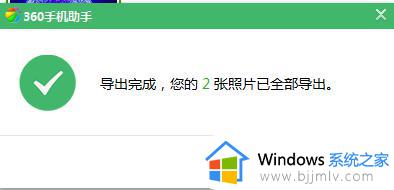
以上就是小编给大家介绍的华为手机快速导出照片到电脑操作方法了,还有不清楚的用户就可以参考一下小编的步骤进行操作,希望能够对大家有所帮助。